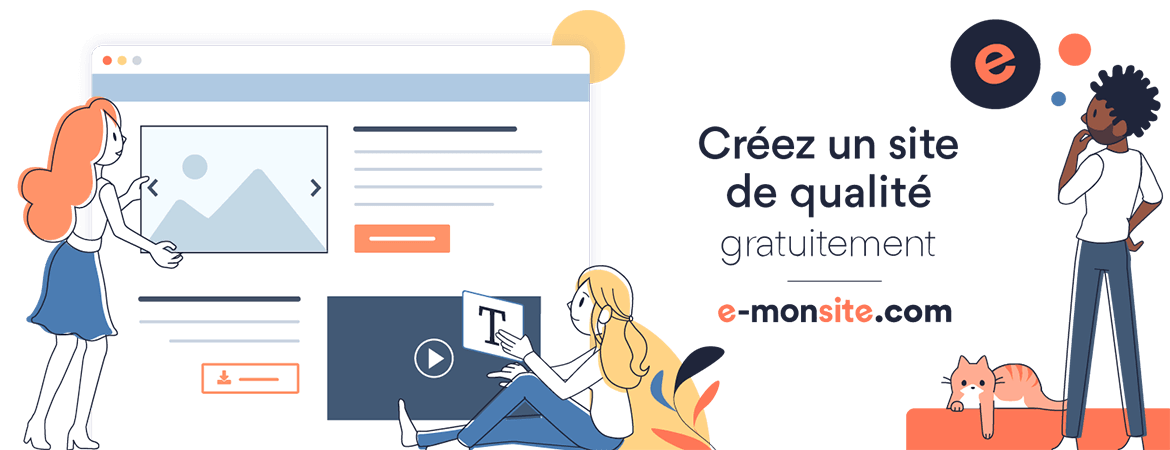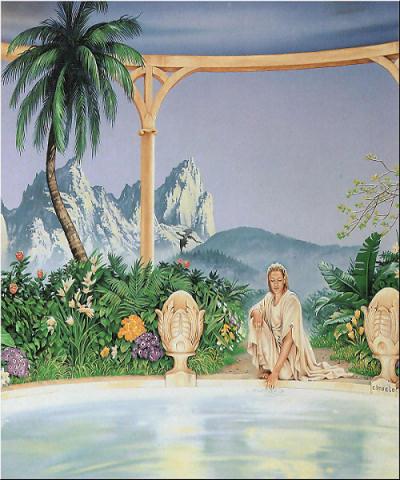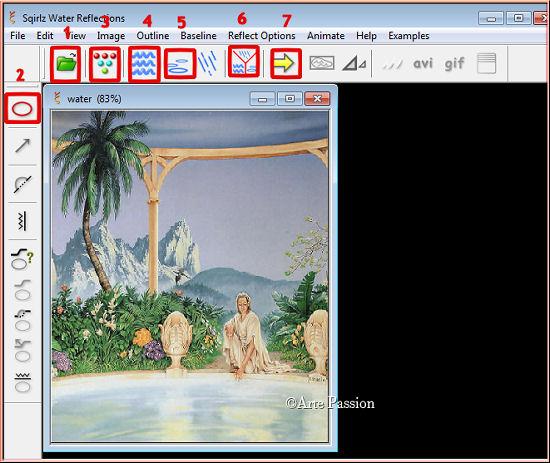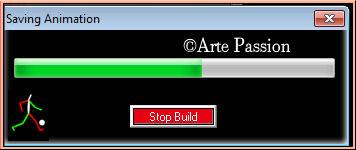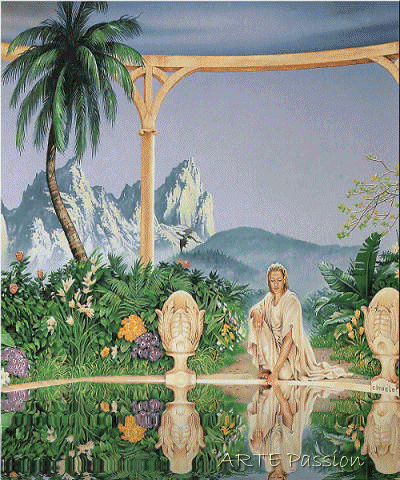1: ouvrir fichier
- 2: créer votre ligne fermée
- 3: modifier la vitesse des frames, (plus le chiffre sera élevé, plus votre image sera lourde)
- 4: choisir et modifier le type des vagues
- 5: choisir le type de mouvement / ici les ronds
- 6; choisir la combinaison désirée
- 7: visualisez l'animation (ou bien vous pouvez la voir en cliquant sur animate et run, si votre contour ne vous convient pas: outline/delete et outline/begin
* Enregistrez en gif, plutôt qu'en AVI si vous désirez une animation moins lourde.<br><br>
On commence
suivre l'ordre des boutons pour créer votre animation
1) Ouvrir votre logiciel.
2) Allez chercher votre image sur votre disque dur " bouton 1" (pas de gif).
3) Maintenez le bouton gauche de la souris enfoncé, et tracez le contour de votre zone de mouvement de l'eau (bouton 2), pour fermer la boucle clic droit sur la souris.(comme dans PSP avec l'outil lasso).
4) Cliquez sur le triangle (bouton 3) indiquez la valeur suivante

5) Cliquez sur les ronds avec les paramètres suivants
et ok
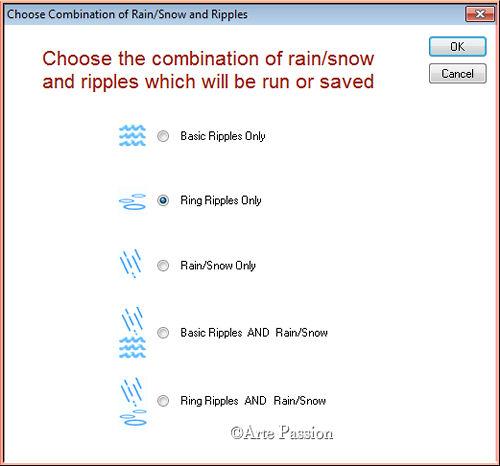
6) Cliquez sur le bouton en forme de Y et ok
7) cliquez sur la flèche jaune pour visualiser votre animation et ok
si cela vous convient, douvle clic sur AVI ou gif.
une fenêtre va s'ouvrir comme au 5, et va vous demander de choisir votre animation , ok
une nouvelle fenêtre s'ouvre/ donnez un nom et enregistrez en gif.
une nouvelle fenêtre s'ouvre vous demandant la fréquence des images
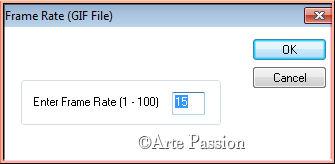
et ok
Pendant l'enregistrement de votre image, une animation apparaît qui vous informe que l'enregistrement s'est bien effectué.
* Vous pouvez toujours modifier votre contour en cliquant sur outline/delete, outline/begin, et ensuite utiliser les boutons 3 et/ou4.
Et voilà votre animation est terminée.
résultat à obtenir
Tutoriel écrit le 29 août 2009.
Ajouter un commentaire